画像の大きさを調整したい
画像の大きさの変更方法について解説します。
大きさの調整に「ペイント」というソフトを使用します。
- 画面の左下にある[スタート]ボタンをクリックします。

- ↓のような画面の左側に「ペイント」があればクリックします。
なければ左下の検索窓に「ペイント」と入力し、キーボード上の[Enter]キーを押します。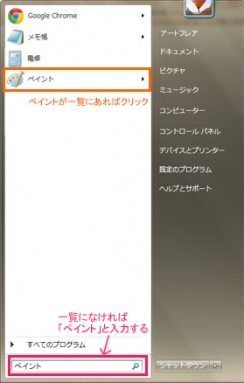
↑の手順で「ペイント」と入力した場合、
↓のように表示されるため「ペイント」をクリックします。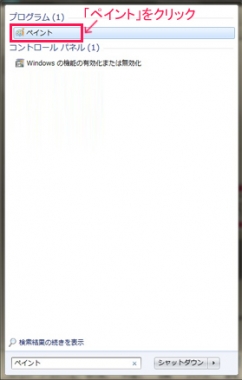
- ペイントが開きました。
画面左上「ホーム」の横にある、ノートのマークをクリックします。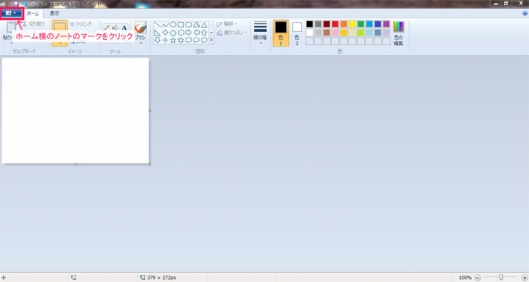
- 「開く」をクリックします。
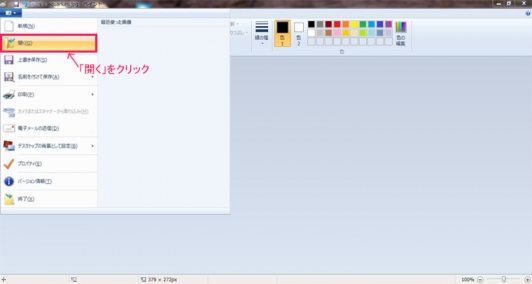
- サイズ変更したい画像を探しクリックします。
次に「開く」をクリックします。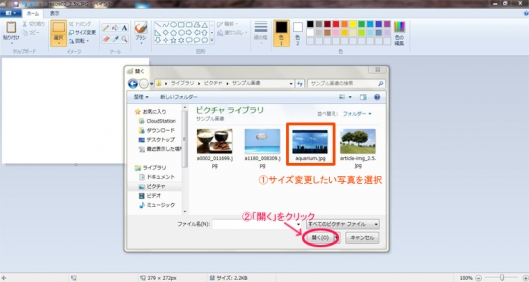
- 画像が表示されました。
「サイズ変更」をクリックします。
- 画像のサイズを変更します。
①単位は「ピクセル」を選択します。
②水平方向は画像の横幅、垂直方向は画像の縦幅です。
※ここでは一般的なサイズの横600ピクセル、縦400ピクセルを指定しています。
※「縦横比を維持する」にチェックが入っていなければ入れて下さい。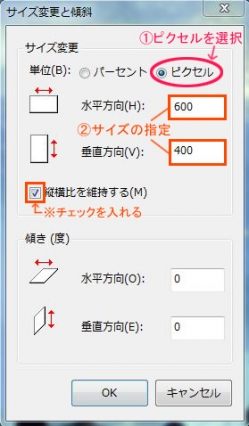
↑サイズ変更が終われば「OK」をクリックします。 - 画像のサイズが変更されました。
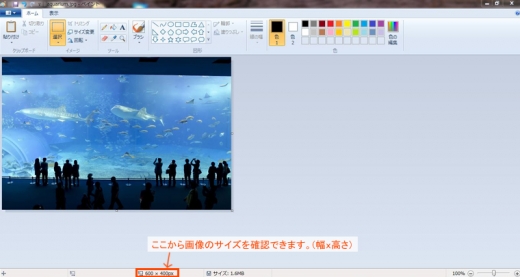
- 画像を保存します。
画面左上「ホーム」の横にある、ノートのマークをクリックし、
「名前を付けて保存」にマウスカーソルを合わせ
「JPEG画像」をクリックします。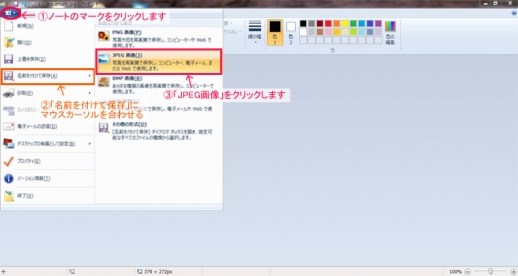
- 名前を変更して「保存」をクリックします。
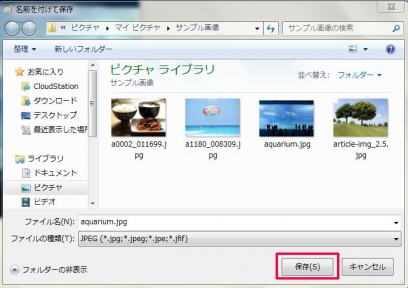
参照数: 1434

